Hogyan frissítsünk Windows 10-ről Windows 11-re
Mit kell tudni
- Ellenőrizze, hogy számítógépe megfelel-e a követelményeknek: Ugrás: Rajt, típus Egészség, nyisd ki PC állapotfelmérés, és kattintson Ellenőrizd most.
- Frissítés: lépjen ide Rajt > Windows Update beállítások > Frissítések keresése. Válassza ki Letöltés és telepítés a Frissítés Windows 11-re alatt.
Ez a cikk bemutatja, hogyan frissítheti Windows 10-es eszközét Windows 11-re.
Hogyan frissítsünk Windows 11-re
Letöltheti és telepítheti a Windows 11 rendszert a Windows Update alkalmazásból a Windows 10 rendszerben.
A Microsoft PC állapotellenőrző alkalmazással ellenőrizze, hogy frissítheti-e a Windows 10-et Windows 11-re. A Windows keresőmezőjébe írja be Egészség, nyisd ki PC állapotfelmérés, és kattintson Ellenőrizd most A Windows 11 bemutatása alatt.
-
Kattintson Rajt, típus Windows Update, majd válassza ki A Windows Update beállításai.

-
Válassza ki Frissítések keresése.

-
Ha elérhető a Windows 11 frissítés, Funkciófrissítés a Windows 11 rendszerre jelenik meg. Válassza ki letöltés és telepítés.
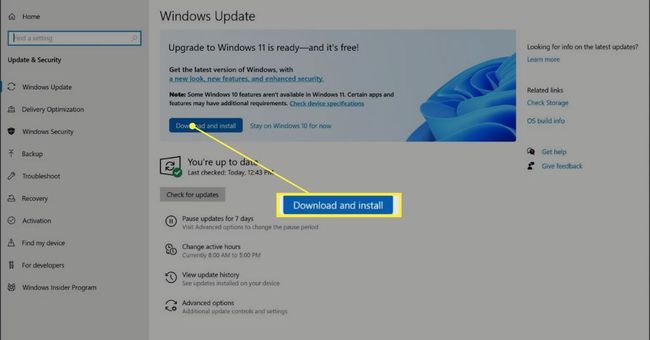
Indítsa újra a számítógépet, amikor a rendszer kéri. A Windows 11 letöltése és újraindítása után a Windows 11 telepítője további fájlokat tölt le. Kattintson Következő folytatni.
-
A Megtartandó elemek kiválasztása ablakban válassza ki a megtartani kívánt fájlokat, beállításokat és alkalmazásokat, majd válassza ki Következő.
A számítógép frissítése előtt célszerű biztonsági másolatot készíteni a fájlokról és képekről, így ha valami elromlik, semmi fontosat nem veszít el. Érdemes azt is felírni, hogy milyen alkalmazásokat telepített, valamint minden olyan hozzáférési kulcsot vagy jelszót és felhasználónév-információt, amelyre szüksége lesz az alkalmazások újratelepítéséhez, ha szükséges.
-
Válassza ki Telepítés a Telepítésre kész ablakban a telepítés megkezdéséhez.
A számítógép a telepítés során többször is újraindulhat. Ne állítsa le a számítógépet, és ne szakítsa meg a folyamatot.
Jelentkezzen be Windows-fiókjába, amikor megjelenik a bejelentkezési ablak.
Windows 11 minimális rendszerkövetelmények
A Windows 11 rendszerre való frissítéshez a számítógépnek meg kell felelnie a minimális rendszerkövetelményeknek. A Windows 11 követelményei kissé eltérnek a korábbi minimális rendszerkövetelményektől az olyan operációs rendszerekre, mint a Windows 10.
Nézze meg A Microsoft rendszerkövetelmények oldala és ügyeljen az olyan funkciókra, mint pl UEFI, Biztonságos rendszerindítás és TPM 2.0. Ezek a Windows operációs rendszer normál memória-, processzor- és grafikus követelményein kívül léteznek, amelyek egyébként hasonlóak a Windows 10-hez.
Még ha eszköze megfelel is a minimális követelményeknek, nem köteles frissíteni. A Windows 10-ről a Windows 11-re való átállás nem sokat segít Önnek, hacsak nem érdekli a Windows 11 szolgáltatásai, legalábbis addig, amíg a Windows 10 támogatása meg nem szűnik.
A Windows 11 ingyenes?
Ha Ön a Windows 10 legálisan beszerzett példányával rendelkező fogyasztó, és megfelel a minimális rendszerkövetelményeknek, ingyenesen frissíthet Windows 11-re.
Ha nem rendelkezik a Windows 10 másolatával, a Windows 11 licencek megvásárolhatók lesznek.
Mikor indult a Windows 11?
A Microsoft 2021. október 5-én tette közzé a Windows 11-et.
GYIK
-
Mennyi ideig tart a Windows 11 frissítése?
Bár a kezdeti frissítés tovább tarthat, mint a Windows 10 funkciófrissítése, rutinszerű Windows 11 frissítések gyorsabbnak kell lennie. A frissítések 40 százalékkal kisebbek lesznek, és a háttérben történnek, ami azt jelenti, hogy a felhasználók használhatják számítógépüket, és későbbre ütemezhetik a frissítést.
-
Hogyan frissíthetem a Windows 8-at Windows 11-re?
Valószínűleg Windows 11 licencet kell vásárolnia, ha számítógépe megfelel a minimális rendszerkövetelmények a Windows 11-re való frissítéshez. Ha számítógépe nem támogatott, használja útmutatónkat frissítse a Windows 8-at Windows 10-re után is kaphat támogatást A Windows 8 élettartamának vége 2023 januárjában.
